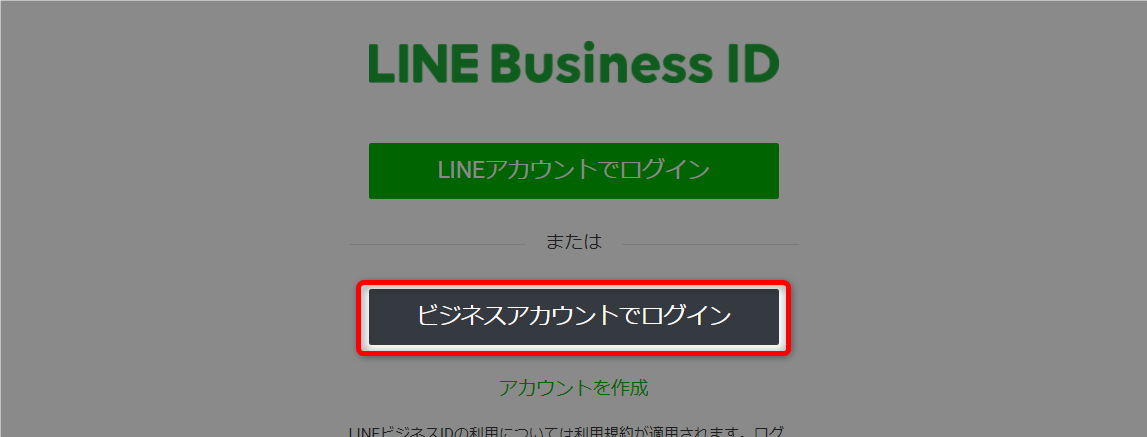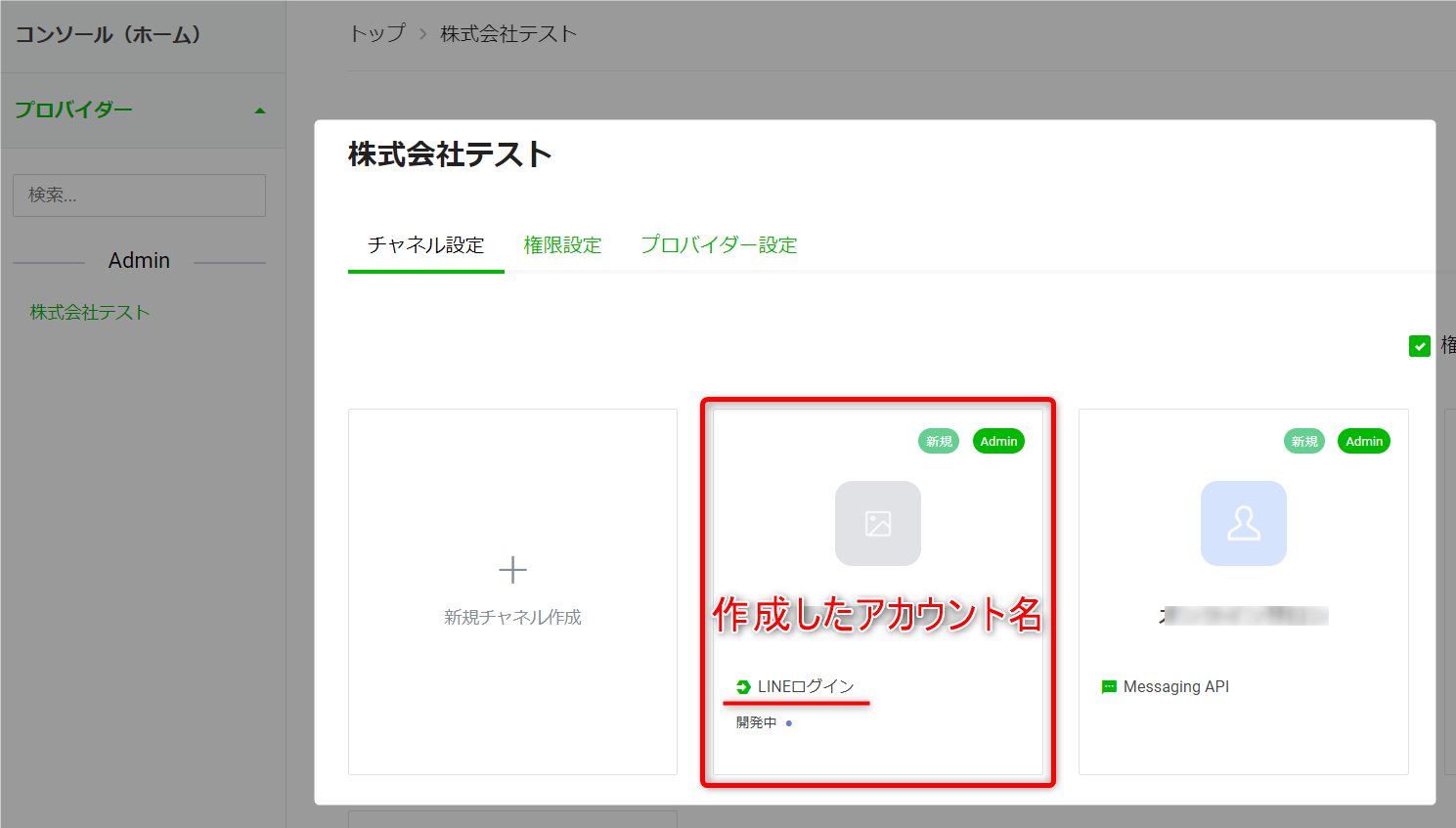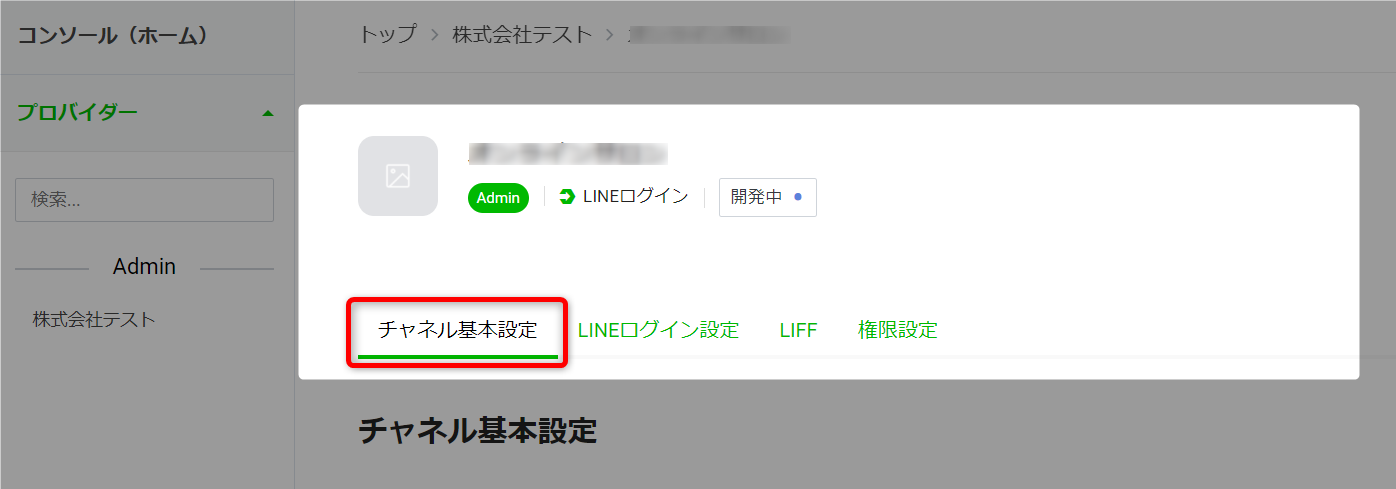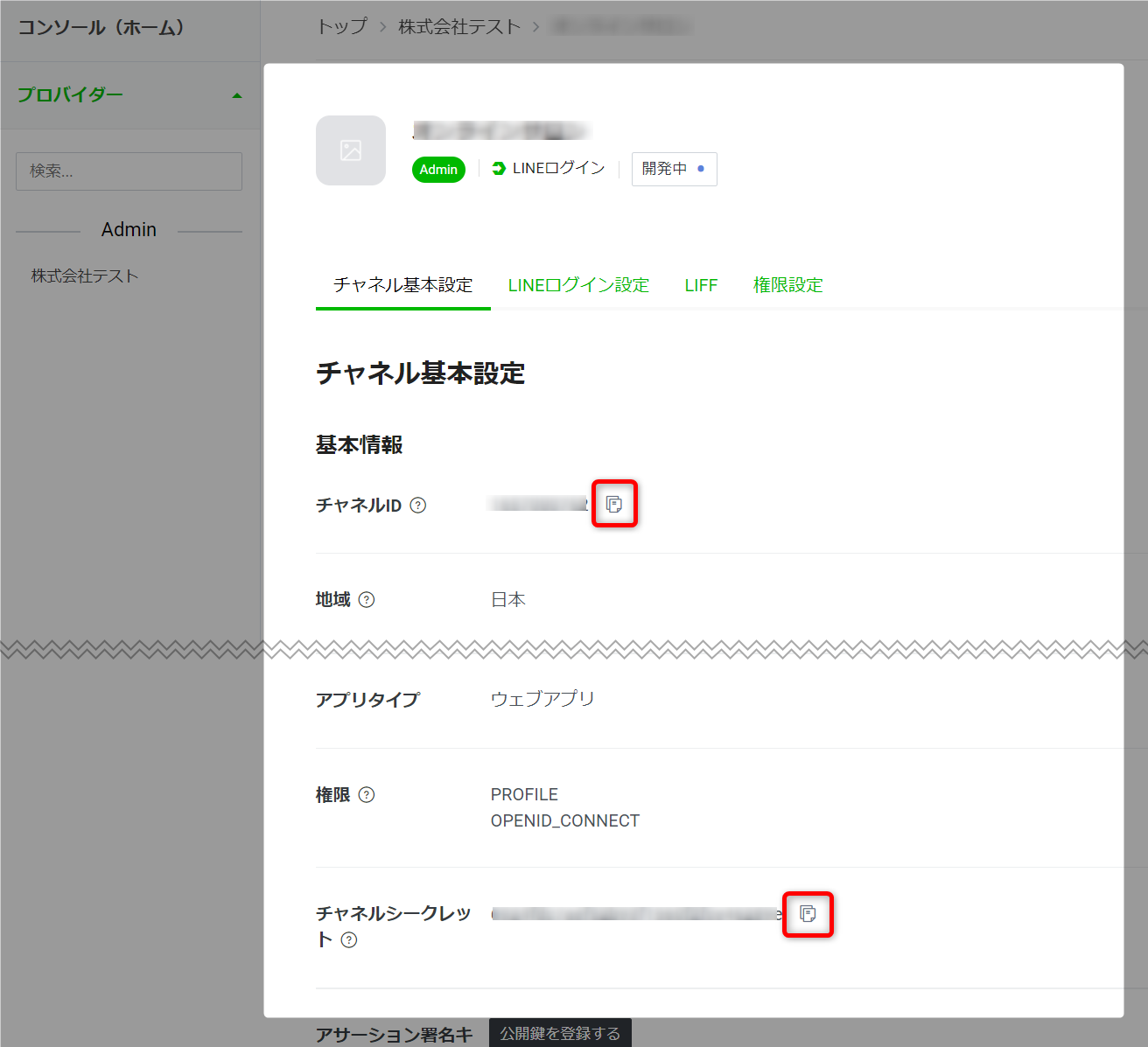定型化した文章を、置換文字で差し込む方法について解説いたします。
置換コード表
「差込み文章」タブで、差込み文章用のコードが表示されます。
差込み文章は、前もって作成しておく必要があります。
作成方法はこちら → 「差込み文章」
作成方法はこちら → 「差込み文章」
検索ワード / #定型文置換 #差込み文章置換 #差し込み文章置換 #定型文置き換え #差込み文章置き換え #差し込み文章置き換え
アカウントをブロックをされた場合でも、
LINE公式アカウント側やエキスパ上では、
友だちの解除はおこなわれないため、
「新規登録の友だち」としては扱われません。
そのため、すでに配信が完了しているステップメールなどは
再送することができません。
新たに登録後の配信を確認されたい場合は、
LINE公式アカウントを登録していない
新規のアカウントをご用意いただきご確認ください。
LINE機能とフォーム機能は連携ができないため、
エキスパのフォームで登録された読者様を
LINEの友だちリストへ反映させることはできません。
LINEへは、LINE公式アカウント側にて、
友だち登録用の「URL」または「QRコード」を発行し、
登録をおこなってください。
商品の全体売上では以下をご確認いただけます。
・売上詳細
・手数料詳細
・アフィリ支払詳細
・端末別決済データ

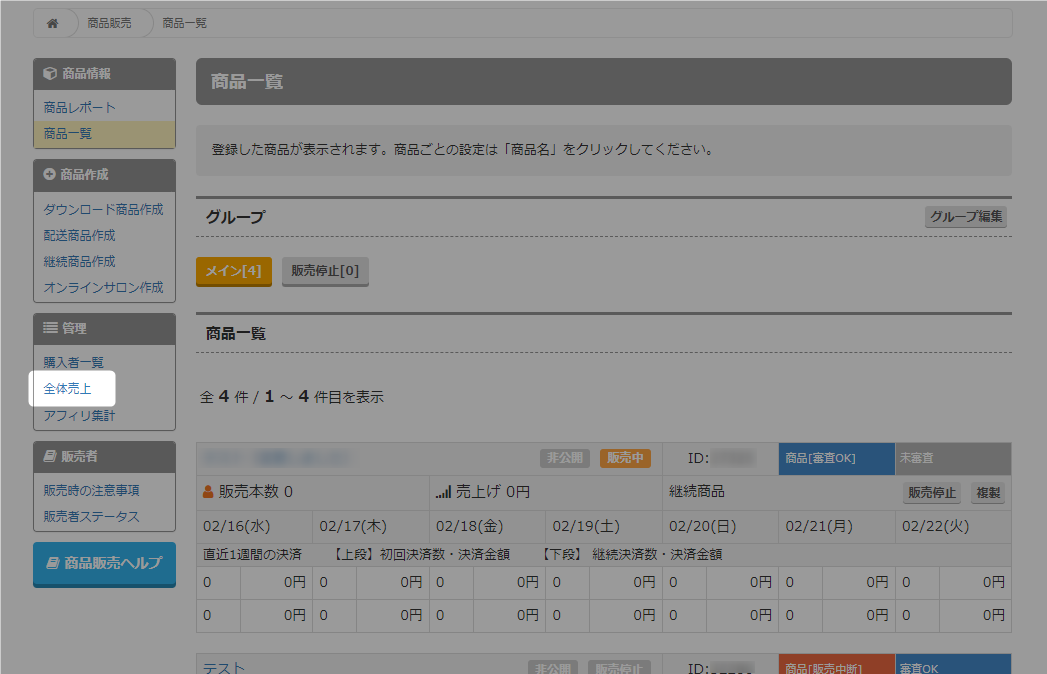
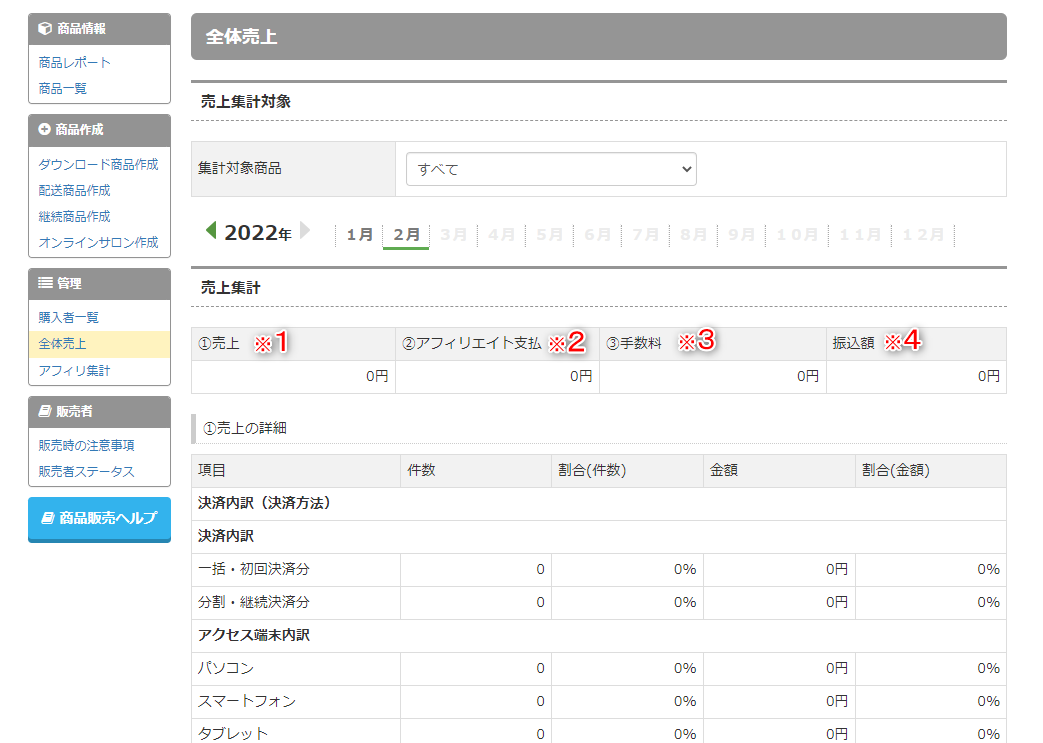
| ※1 売上 | 全体の売上額です。 |
| ※2 アフィリエイト支払 | アフィリエイターへの支払い額です。 |
| ※3 手数料 | 引かれている販売手数料です。 |
| ※4 振込額 | 全ての手数料を除いたチャージ金への反映額です。 |
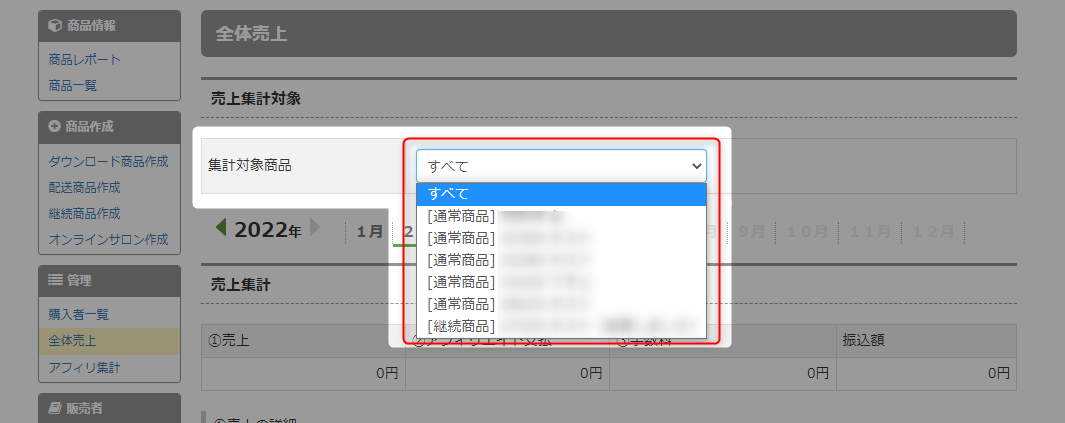

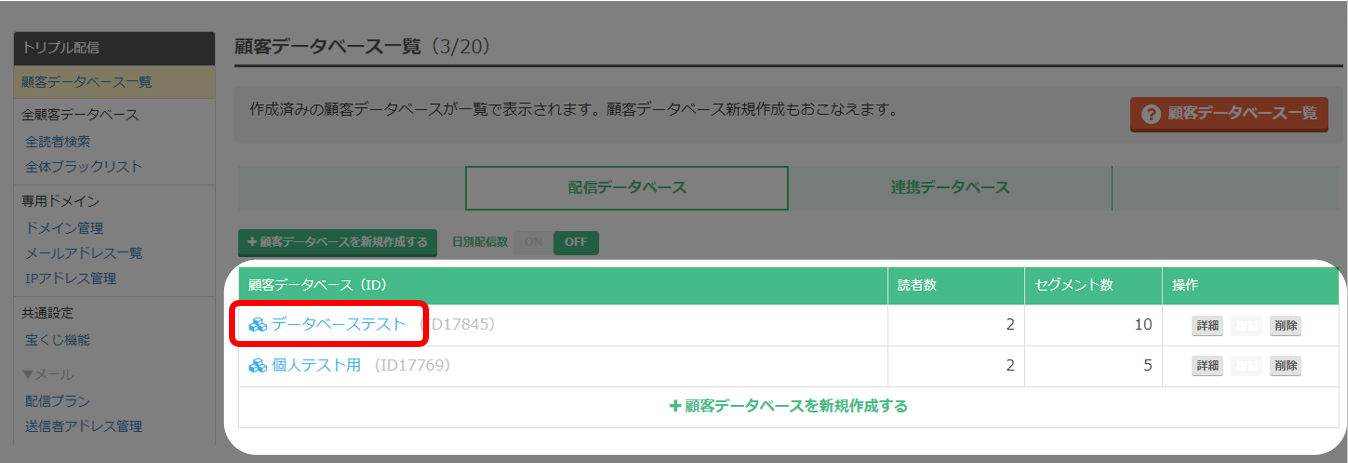
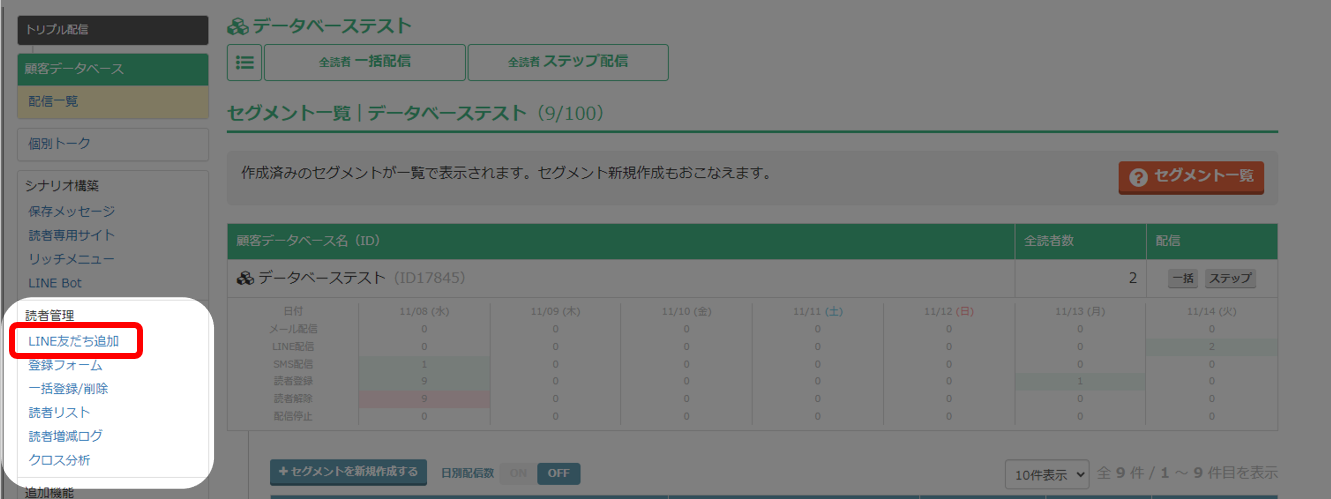
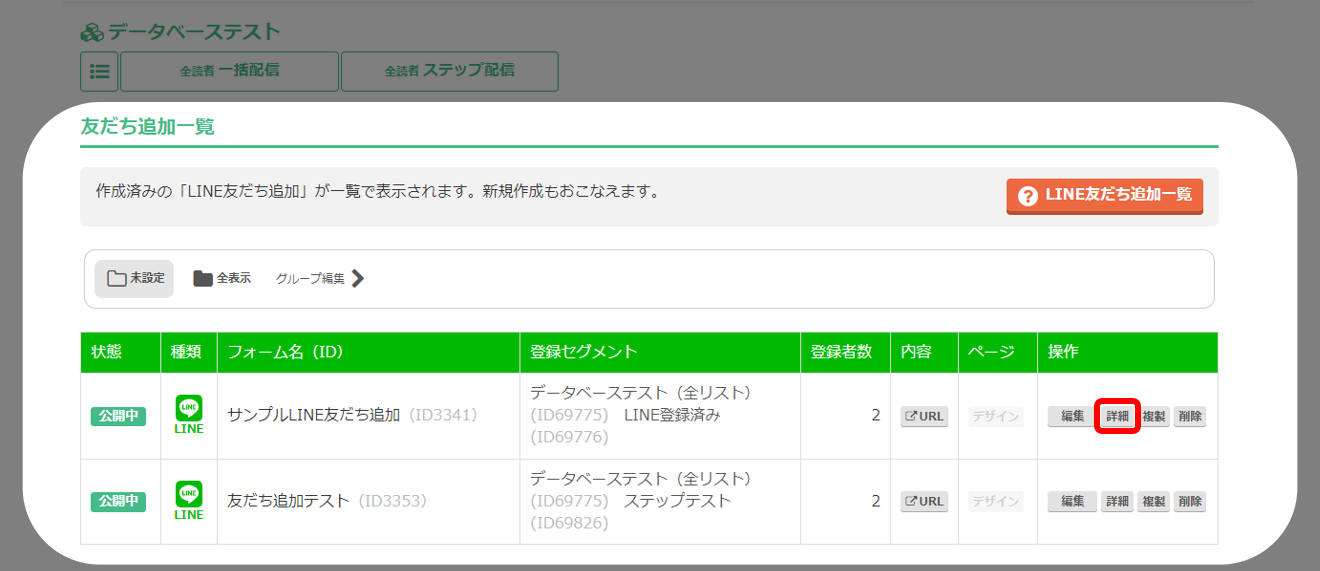
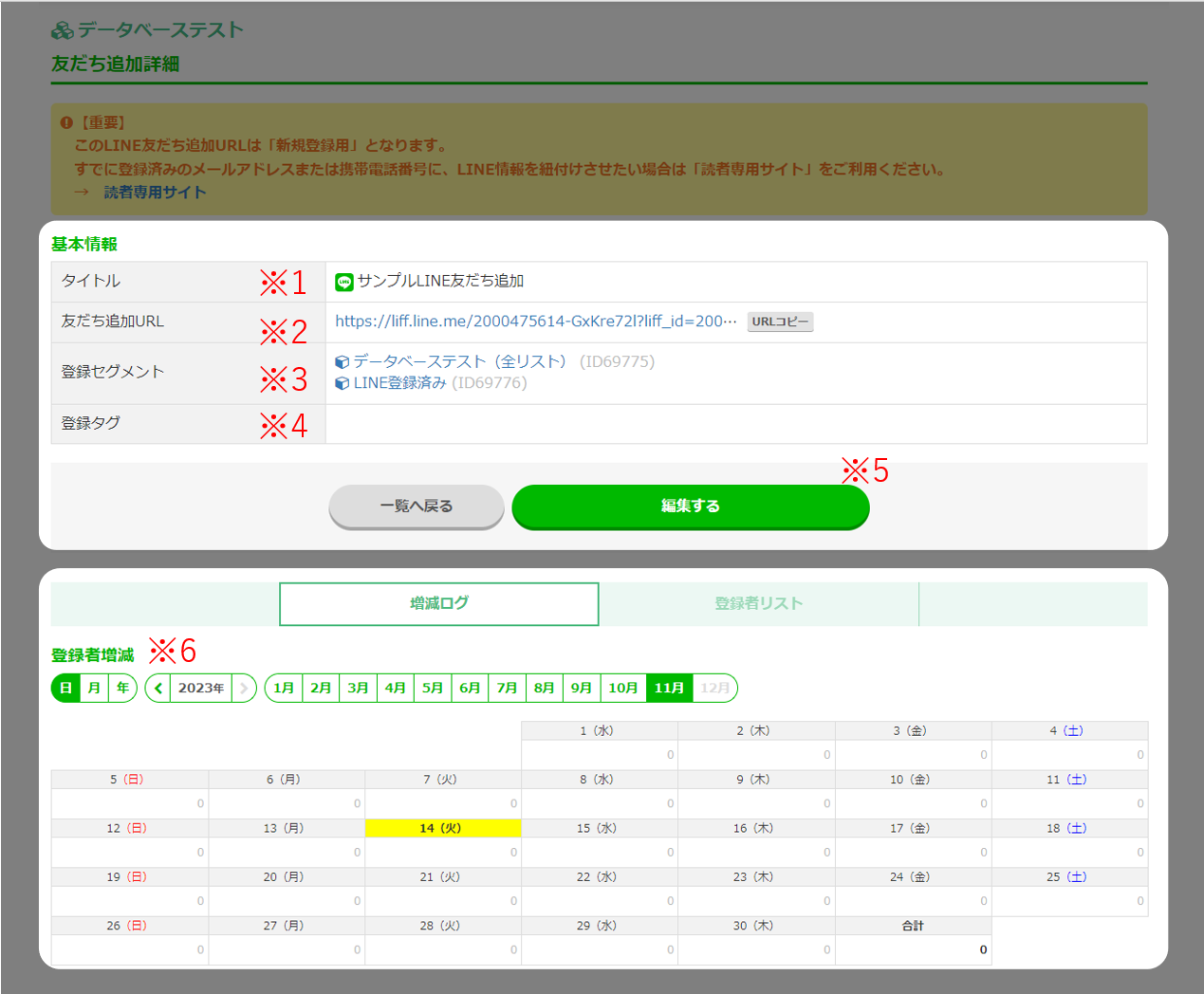
| ※1 タイトル | 管理用のLINE友だち追加名です |
| ※2 友だち追加URL | 新規友だち追加用のURLです。クリックすると別ウィンドウにQRコードが表示されます。 新規LINE募集の際にコピーしてご利用ください。 |
| ※3 登録セグメント | このLINE友だち追加の登録セグメントです |
|
※4 登録タグ |
このLINE友だち追加に設定している登録タグです。 登録タグを設定している場合、このLINE友だち追加から友だち登録があった際、その友だちにタグが付与されます。 |
| ※5 編集する | このLINE友だち追加の編集画面へ移動します。 |
| ※6 登録者増減 | このLINE友だち追加の登録者の増減が表示されます 「日」「月」「年」「<」「>」「◯月」で、読者増減の表示が切り替え可能です。 |
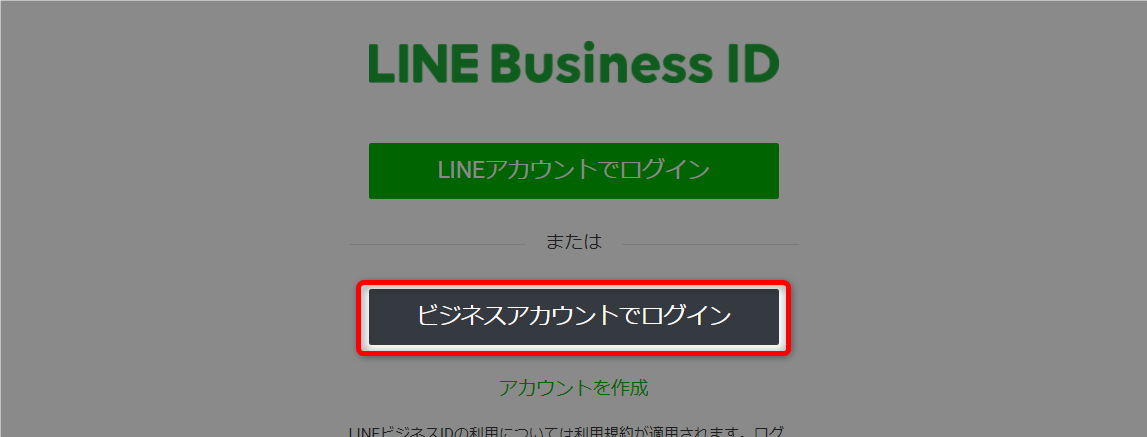
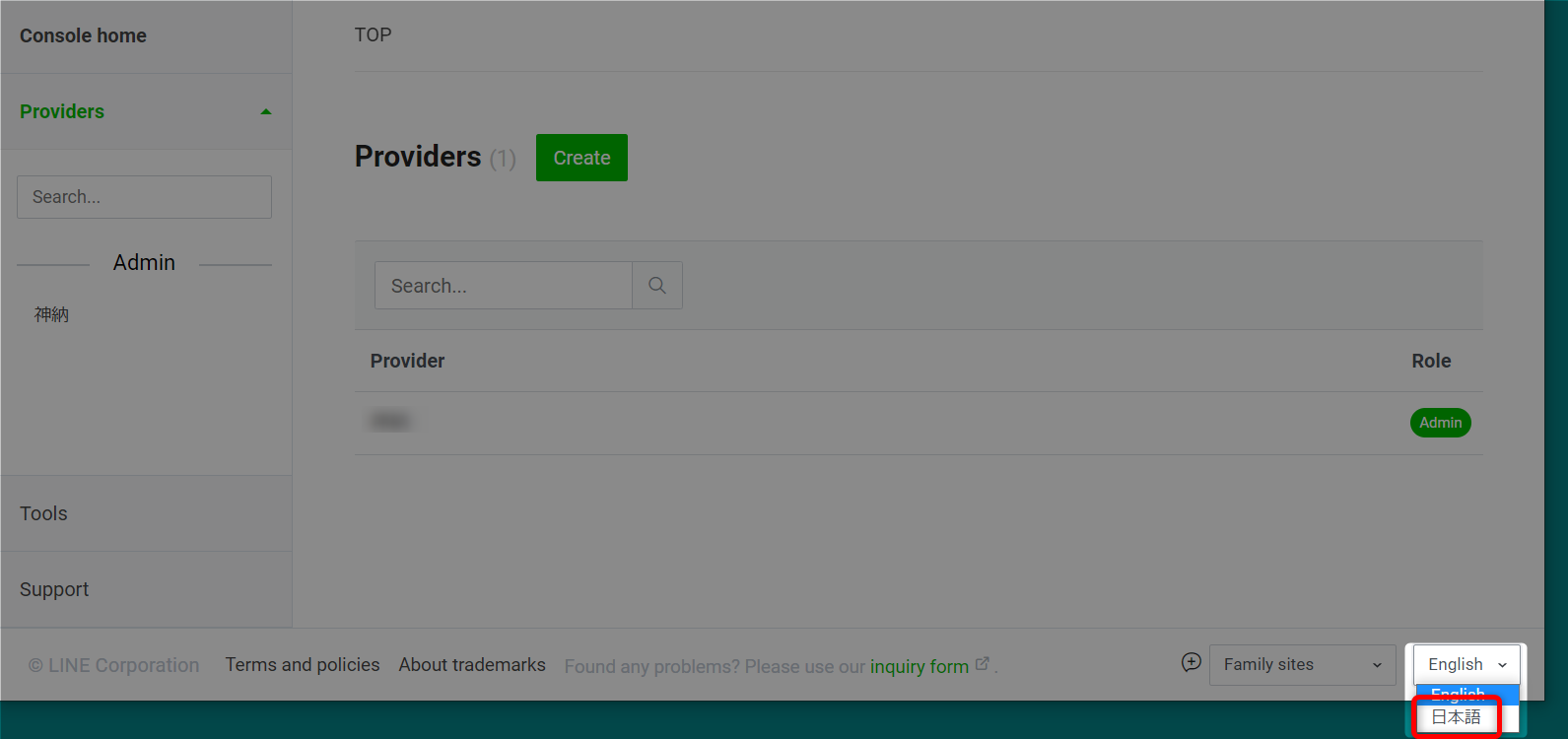
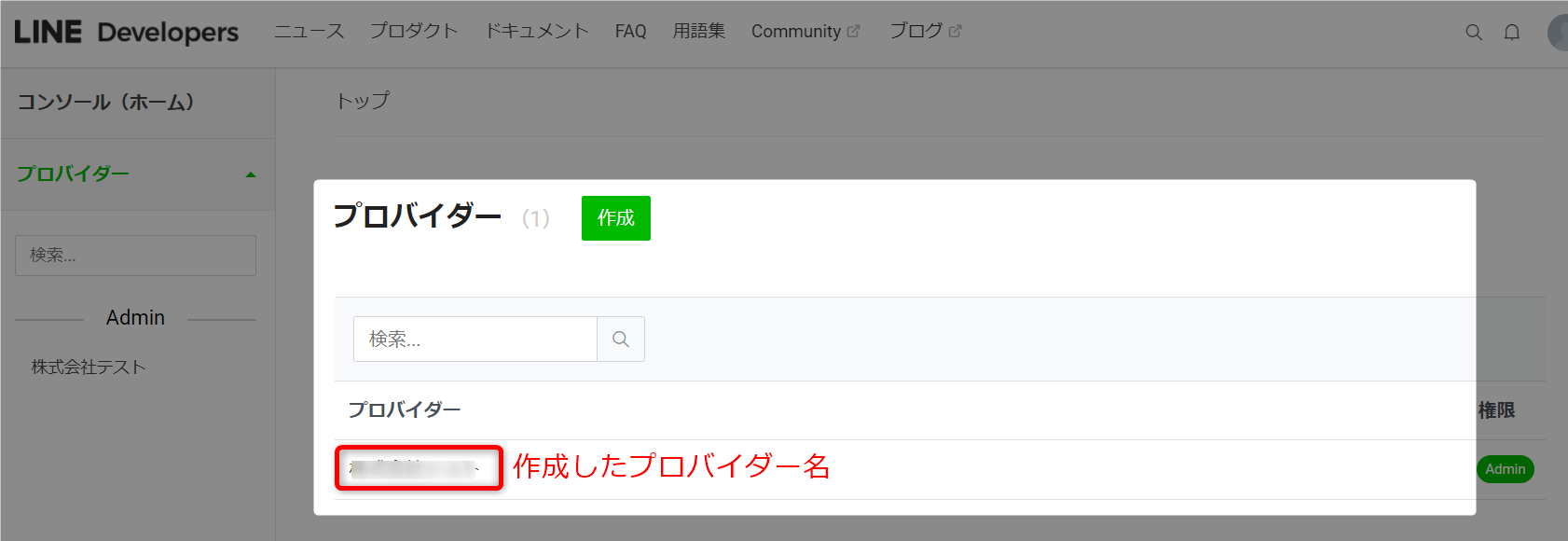
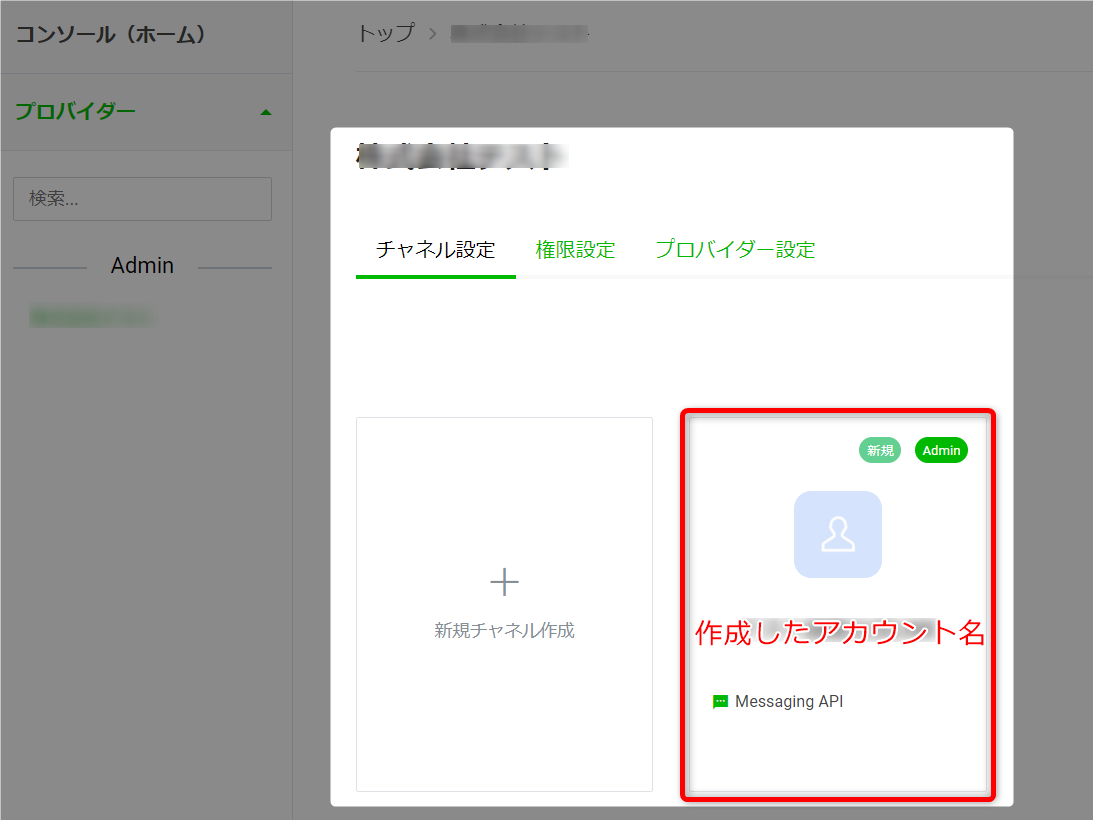
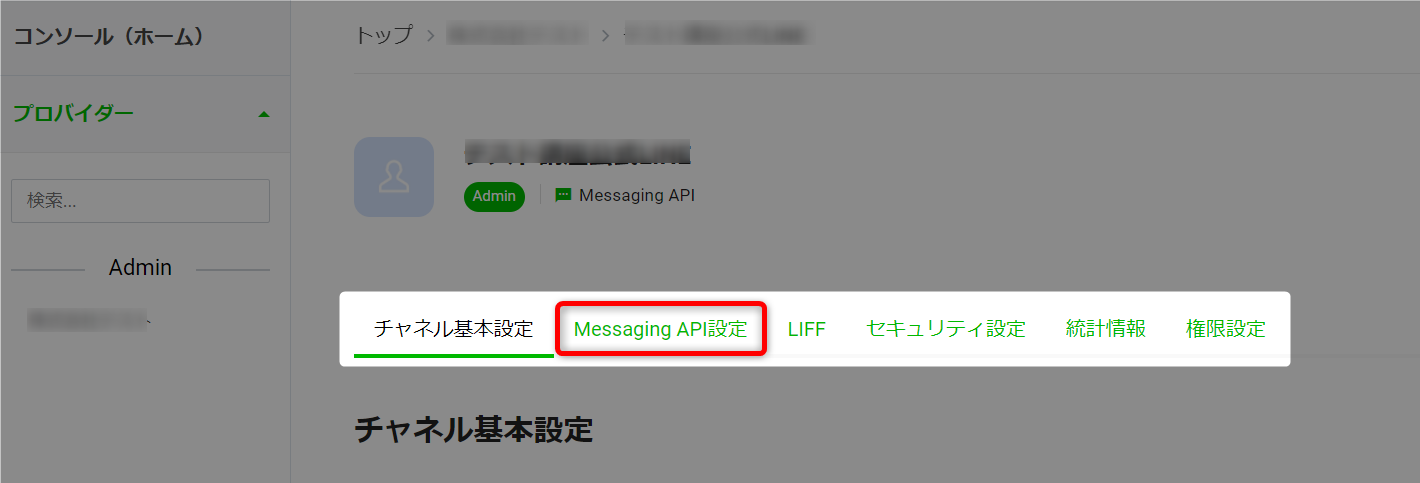
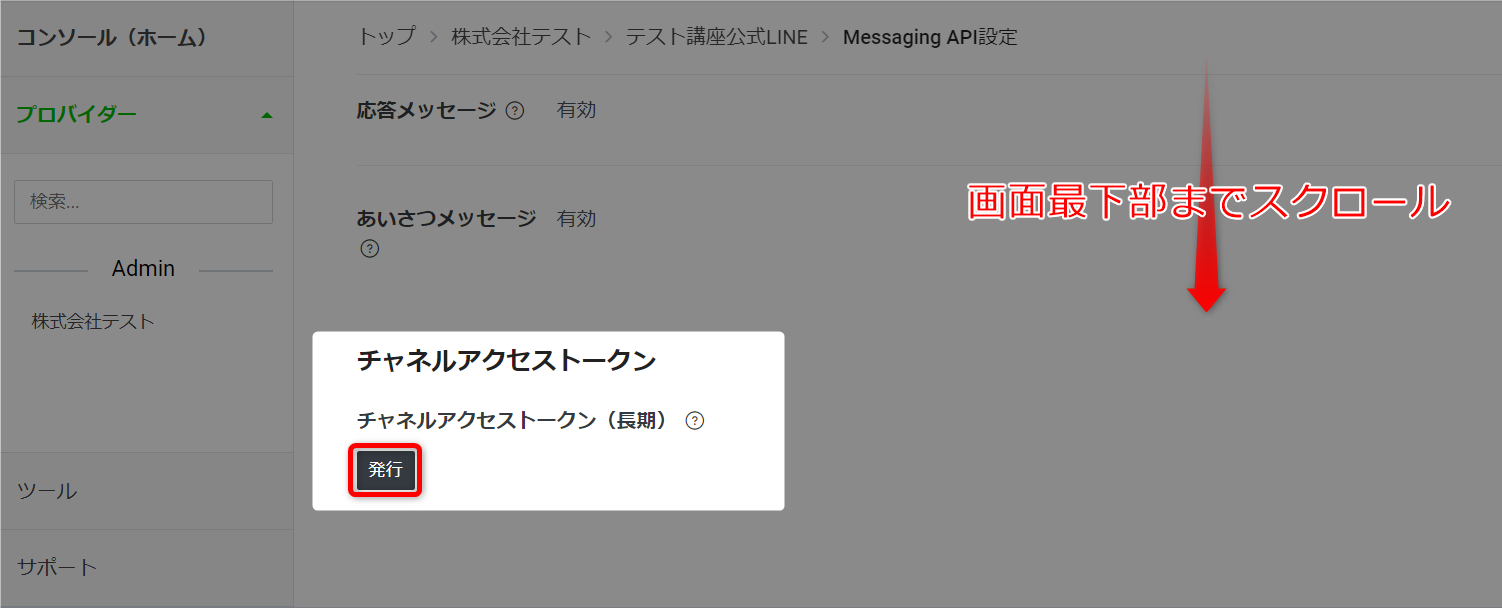
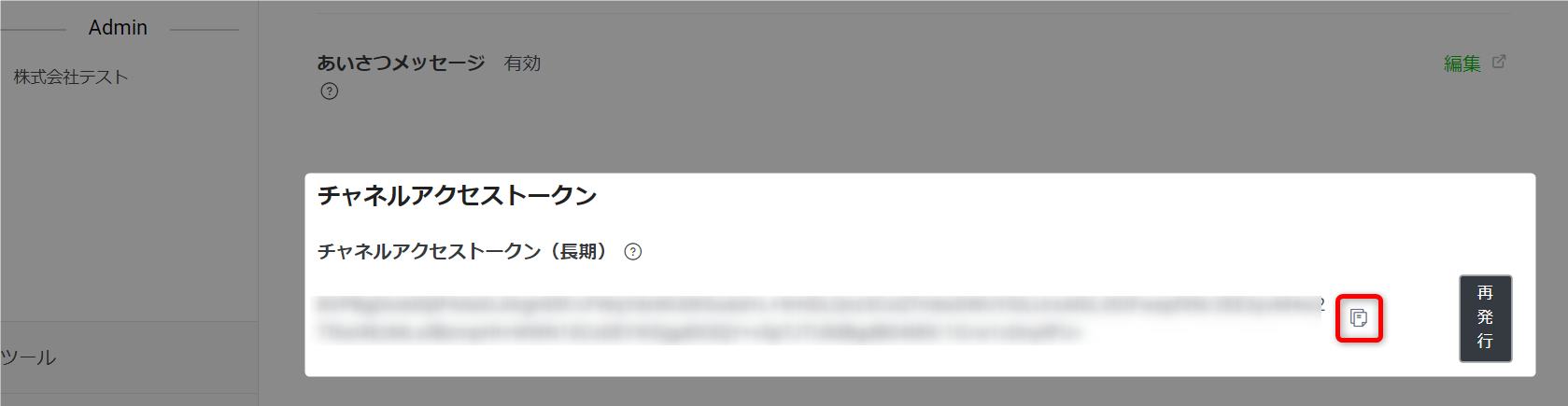

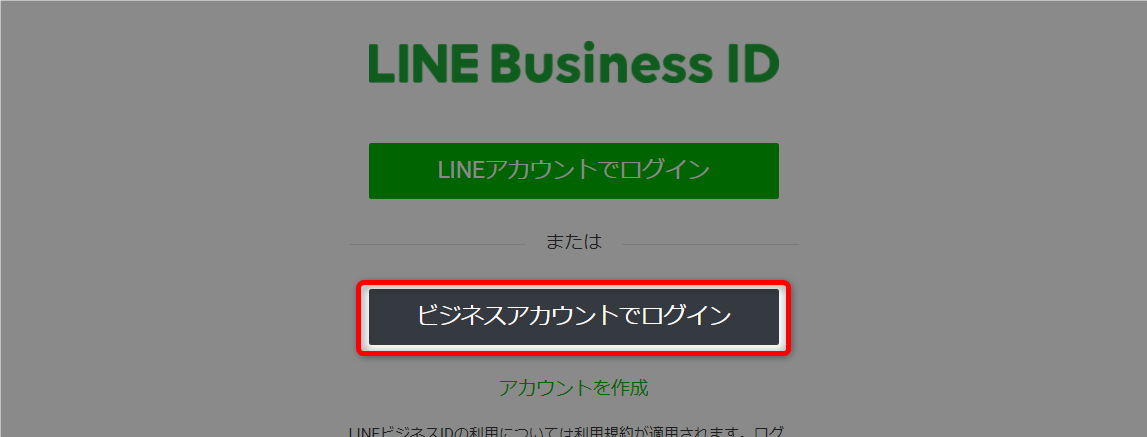

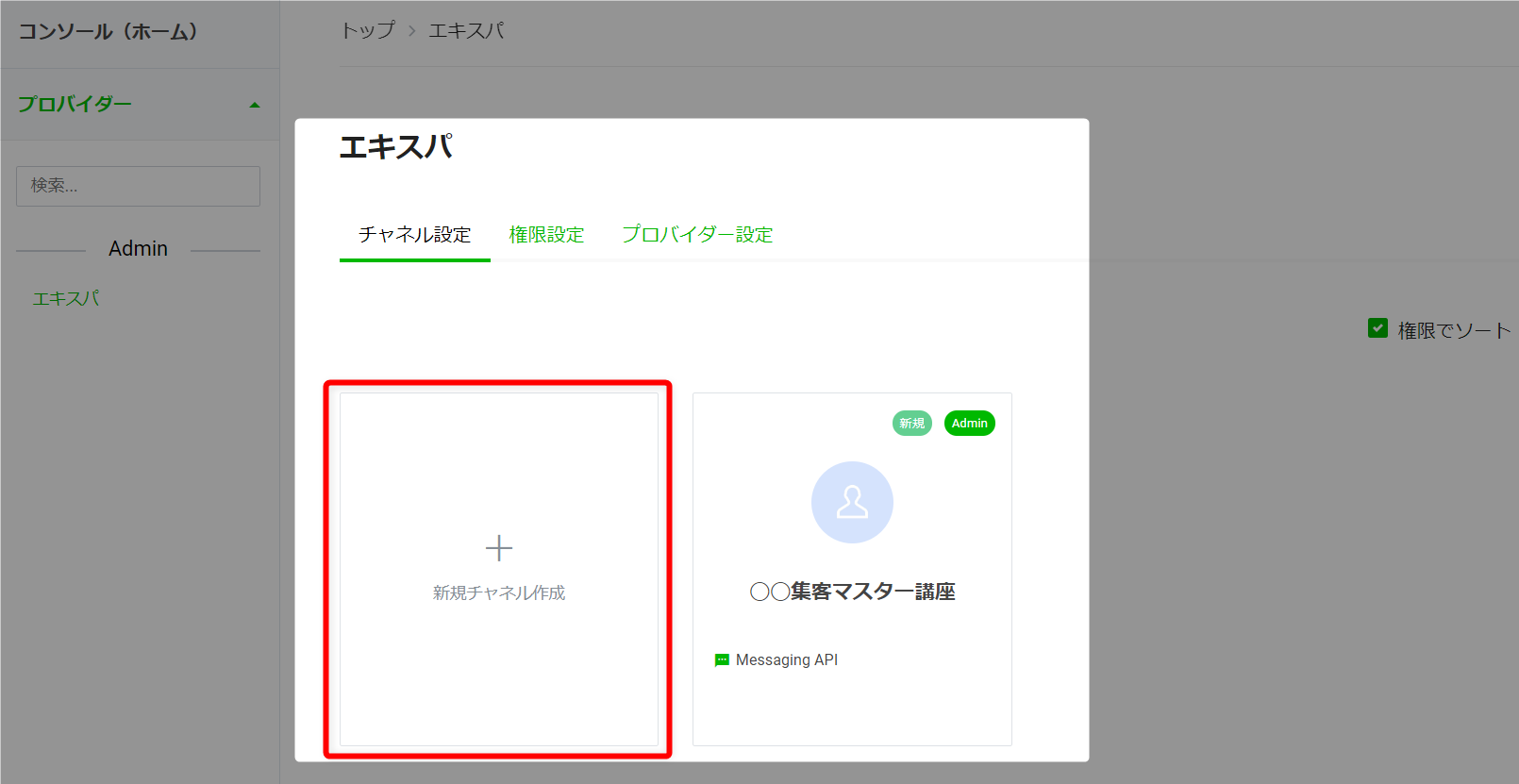
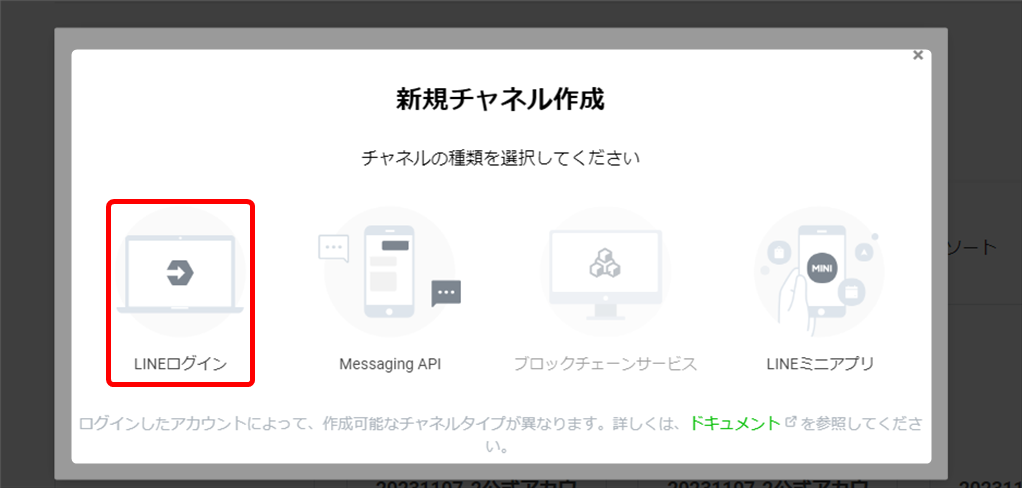
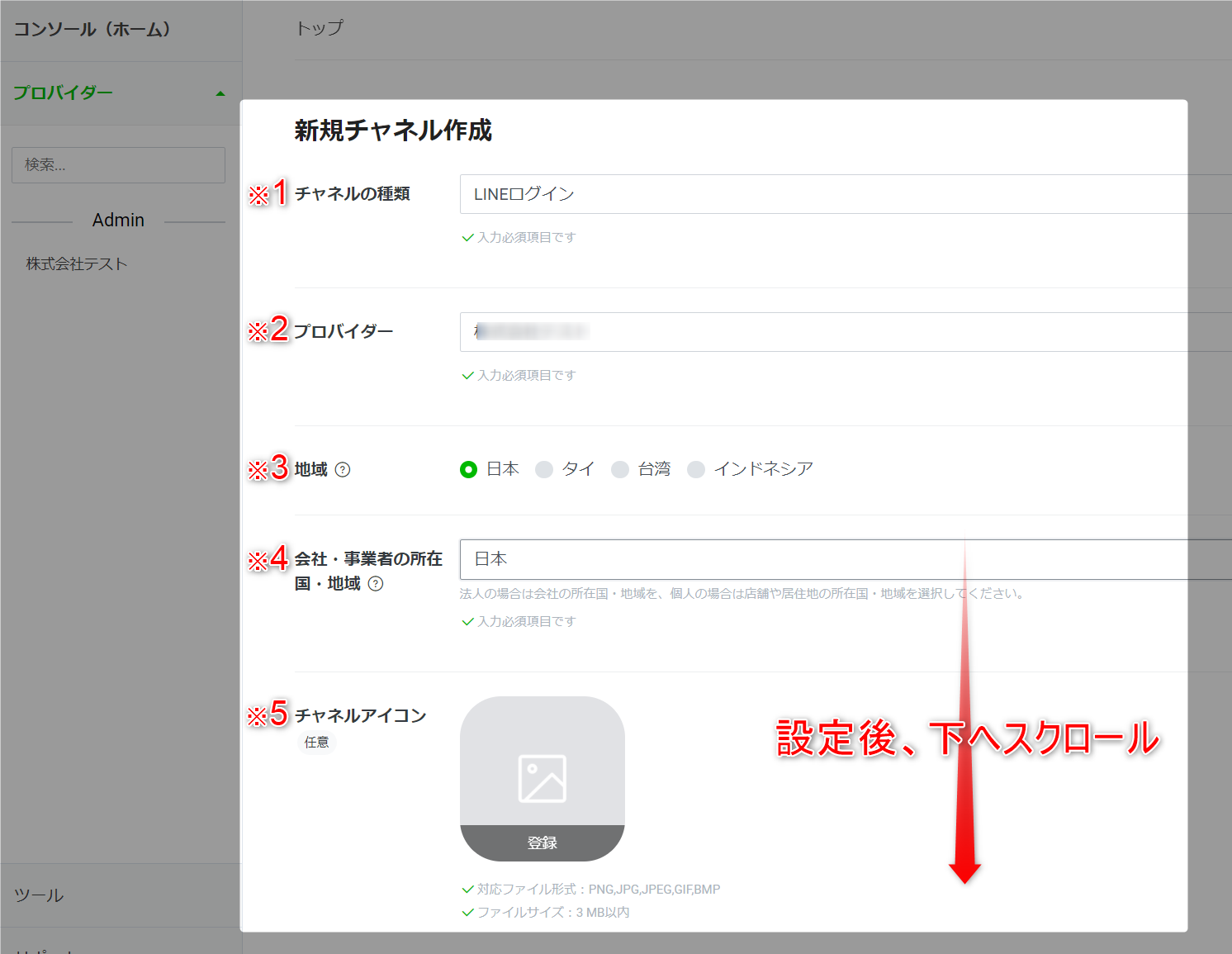
| ※1 チャネルの種類 | そのままでOKです。 |
| ※2 プロバイダー | LINE登録(認証)画面に表示されます。 |
| ※3 地域 | そのままでOKです。 |
| ※4 会社~地域 | 「日本」にしてください。 |
| ※5 チャネルアイコン | LINE登録(認証)画面に表示されます。 LINE公式アカウントと同じ画像にすると登録者も認識しやすいです。 → LINE公式アカウントのプロフ設定 |
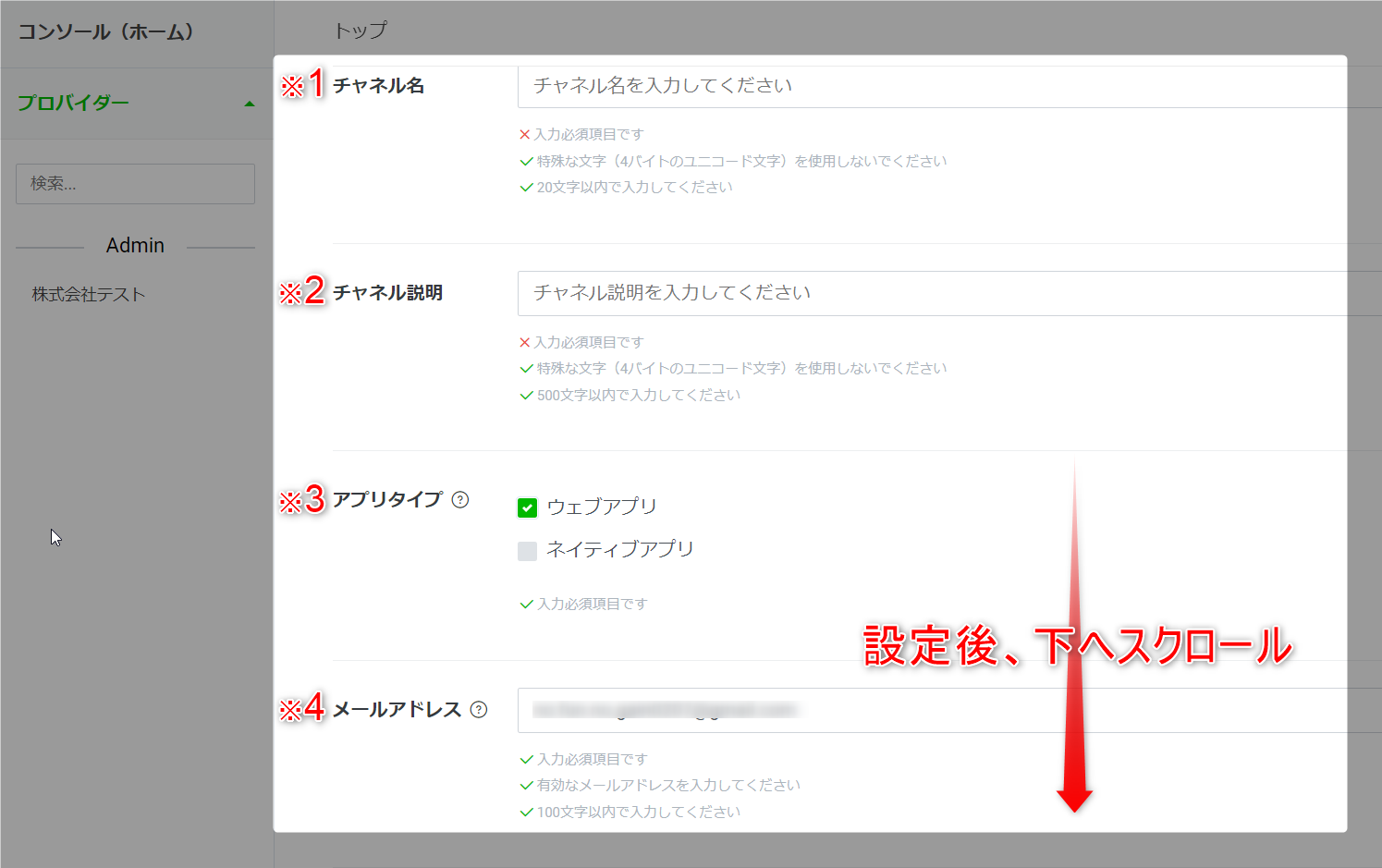
| ※1 チャネル名 | LINE登録(認証)画面に表示されます。 LINE公式アカウント名と同じにしてください。 |
| ※2 チャネル説明 | LINE登録(認証)画面に表示されます。 LINE登録画面に表示されます。 |
| ※3 アプリタイプ | 「ウェブアプリ」にチェック |
| ※4 メールアドレス | そのままでOKです。 |
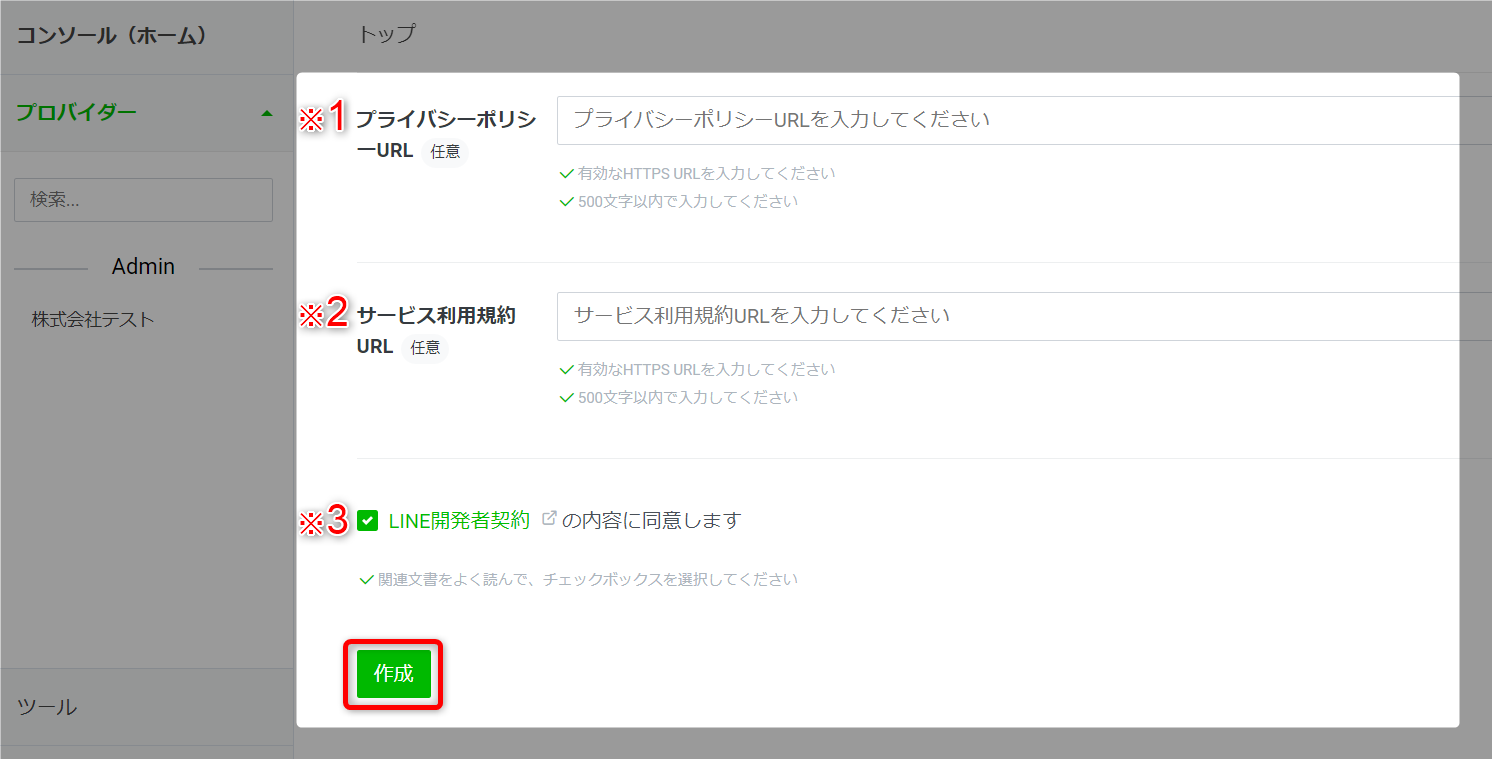
| ※1 プライバシーポリシーURL | LINE登録(認証)画面に表示されます。 必要に応じて入力してください。(任意) |
|
※2 サービス利用規約URL |
LINE登録(認証)画面に表示されます。 必要に応じて入力してください。(任意) |
| ※3 LINE開発者契約 | チェックボックスを選択してください。 |

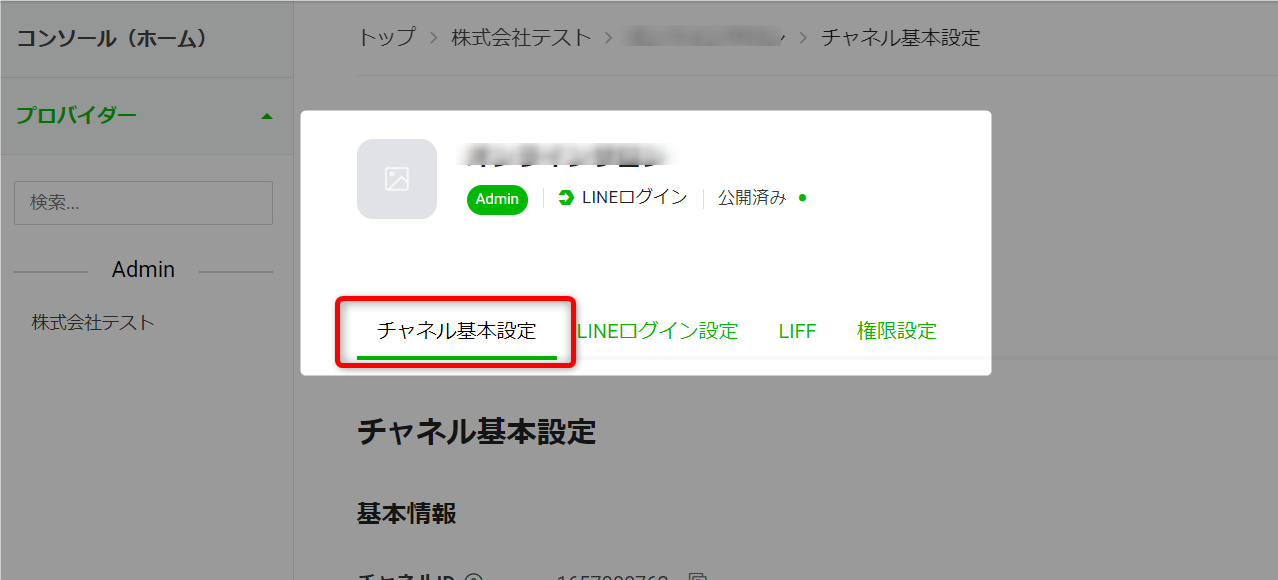
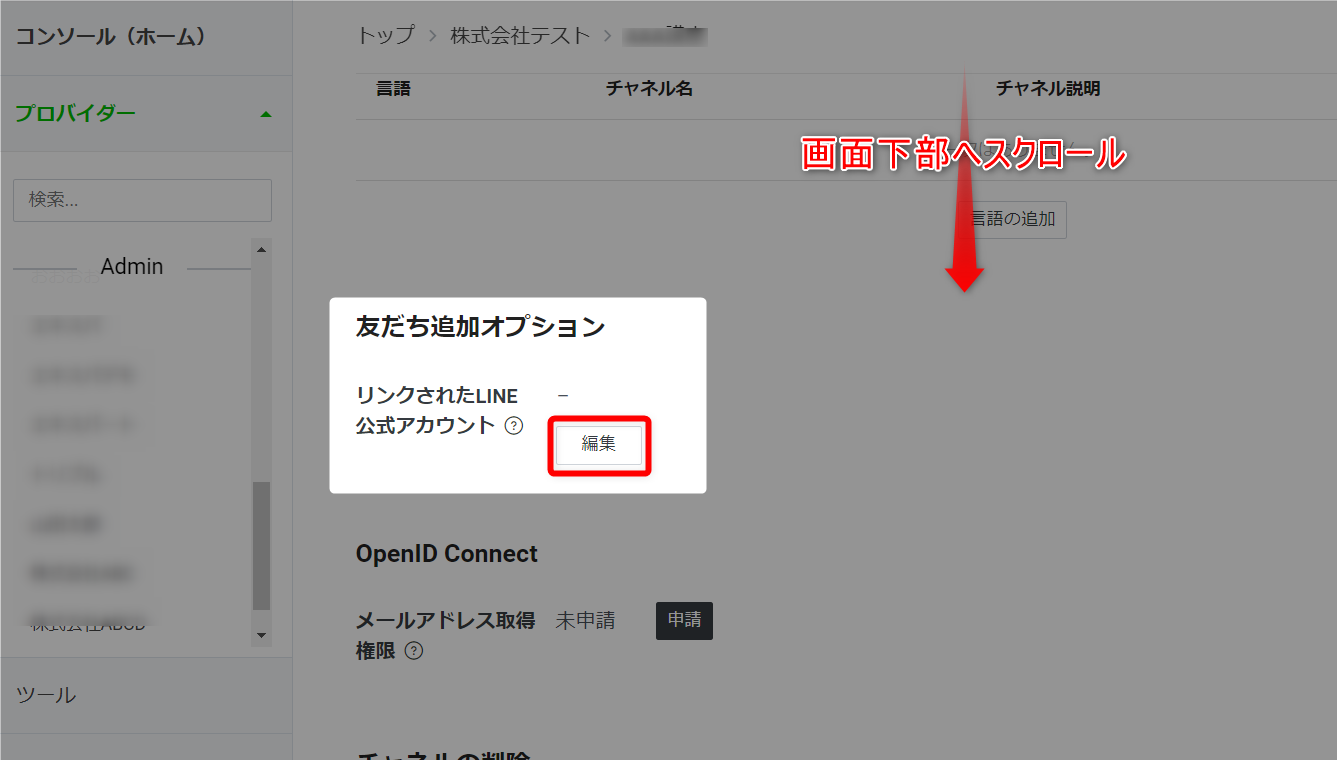
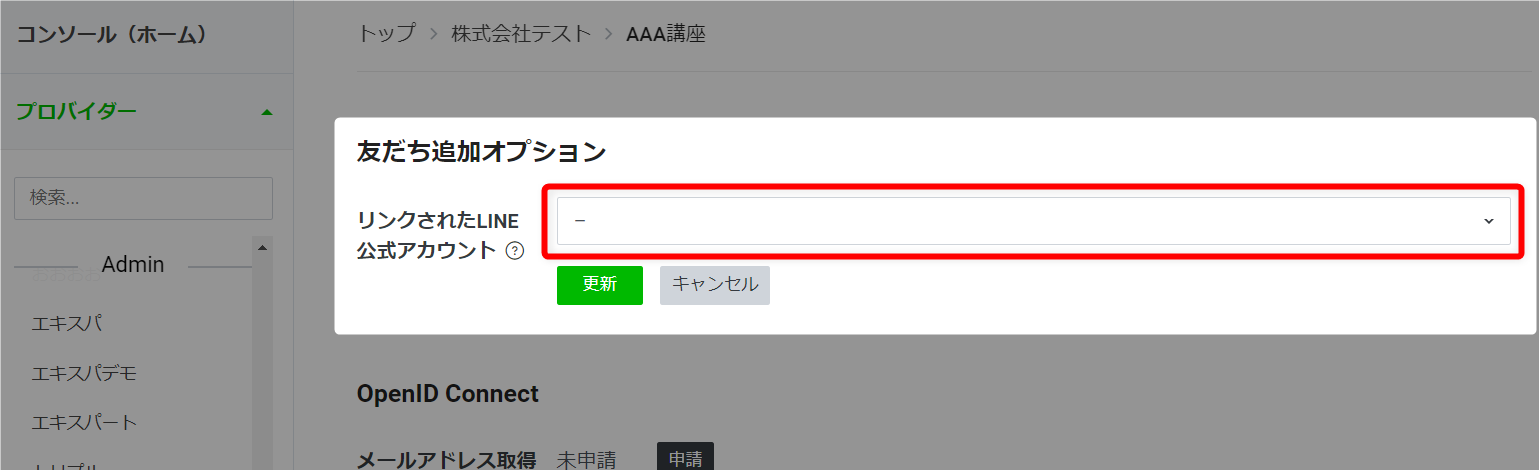
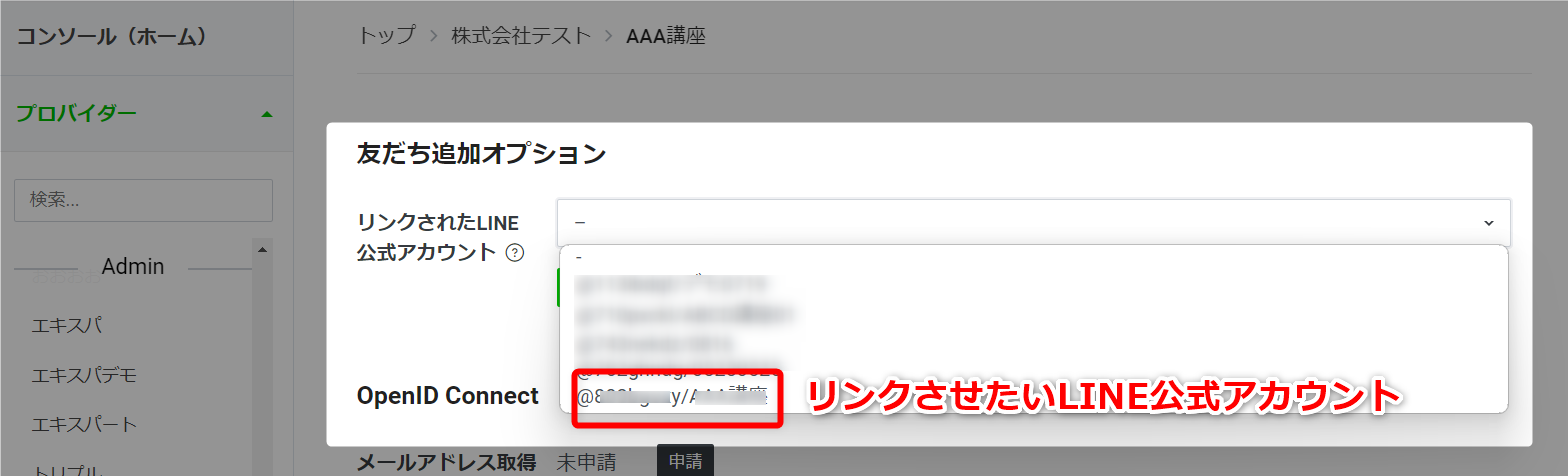
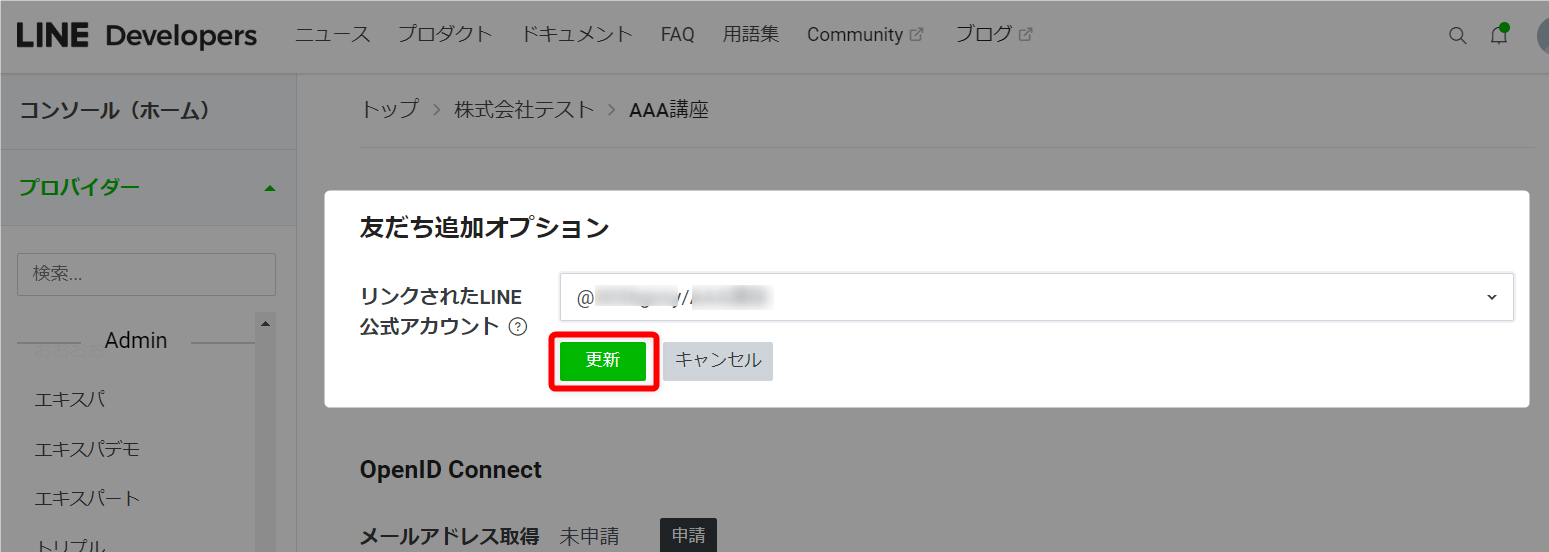

設定場所:LINEデベロッパー
取得(コピー)したチャネルID情報、チャネルシークレット情報は、後ほどでエキスパに設定します。
それまでは、PCアプリのメモ帳などに貼り付けて保管をお願いします。